在 EyouCMS 中判断列表页和内容页,并调用对应的自定义字段,是模板开发中的核心操作。这主要依赖于 $list对象和 EyouCMS 内置的标签。下面为您详细讲解判断方法和调用方式。
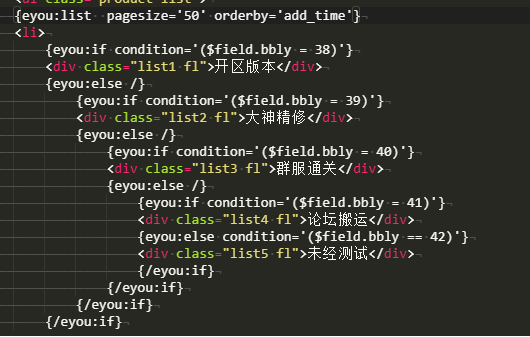
$list对象在 EyouCMS 的列表模板(list.Html)和内容模板(show.html)中,系统会预置一个非常重要的变量 $list。这个对象包含了当前栏目或当前内容页的所有信息。
在列表页: $list主要代表当前栏目的信息。
在内容页: $list主要代表当前文章/产品的信息。
判断和调用自定义字段,都是通过操作 $list对象完成的。
无论你的自定义字段是在“栏目”上定义的,还是在“内容”上定义的,调用方式都遵循同一个逻辑:
php 代码格式:{$list.字段名}或 {:$list.字段名}
list.html列表页模板中使用)假设你在栏目自定义字段中创建了一个字段,字段名为 banner_image(栏目横幅图)。
在 list.html中,你可以这样调用:
show.html内容页模板中使用)假设你在内容自定义字段中创建了一个字段,字段名为 source_url(文章来源链接)。
在 show.html中,你可以这样调用:
<article>
<h1>{$list.title}</h1>
<div class="meta">
<span>发布时间:{$list.add_time}</span>
<!-- 判断并显示文章来源 -->
{if isset($list.source_url) && $list.source_url}
<span>文章来源:<a href="{$list.source_url}" target="_blank">原文链接</a></span>
{/if}
</div>
<div class="content">
{$list.content}
</div>
</article>为了避免字段为空时页面显示错误或留白不美观,一定要进行判断。EyouCMS 使用 ThinkPHP 模板语法。
{if isset($list.your_field) && $list.your_field}
... 字段有值时显示的内容 ...
{/if}{if !isset($list.your_field) || empty($list.your_field)}
... 字段为空时显示的默认内容 ...
{else /}
... 字段有值时显示的内容 ...
{/if}{$list.your_field|default='这个字段暂时没有内容哦~'}最常见的问题就是字段名写错!
区分大小写:字段名严格区分大小写。你在后台定义的字段名是 myField,模板里就不能写 {$list.myfield}。
检查字段名:务必去后台 “系统” -> “自定义字段” 确认你定义的字段的准确名称。
步骤:
后台创建字段:
进入 “系统” -> “自定义字段”。
“字段类型” 选择 栏目。
“字段名称” 填写 icon(举例)。
“表单提示” 填写 栏目图标。
保存。
为栏目设置值:
进入 “内容” -> “栏目管理”。
编辑任意一个栏目,你会发现多了一个“栏目图标”的输入框。
填入图标图片的URL地址(或上传图片),保存。
在列表模板 list.html中调用:
<!-- 列表页头部 -->
<div class="page-header">
<!-- 判断并显示栏目图标 -->
{if isset($list.icon) && $list.icon}
<img src="{$list.icon}" class="category-icon" alt="icon">
{/if}
<h1>{$list.name}</h1>
<p>{$list.content}</p>
</div>
<!-- 循环文章列表 -->
{eyou:list ...}
<li><a href='{$field.arcurl}'>{$field.title}</a></li>
{/eyou:list}场景 | 操作位置 | 代码格式 | 关键点 |
|---|---|---|---|
调用栏目字段 | 列表页 ( |
| 字段类型需为“栏目” |
调用内容字段 | 内容页 ( |
| 字段类型需为“内容” |
安全判断 | 任何地方 |
| 避免字段为空导致页面错误 |
只要牢记 {$list.字段名}这个基本格式,并做好字段是否为空的判断,你就可以轻松地在 EyouCMS 的列表页和内容页调用任何自定义字段了。
本文链接:http://www.7ov.cn/xinwendongtai/2090.html
版权声明:站内所有文章皆来自网络转载,只供模板演示使用,并无任何其它意义!
下一篇: 网站地图一般多久更新一次?